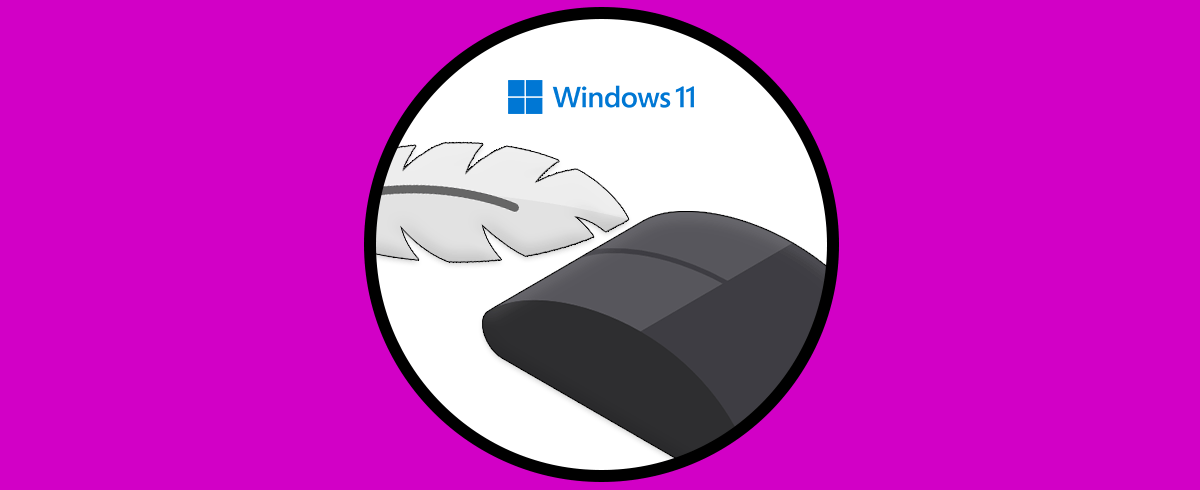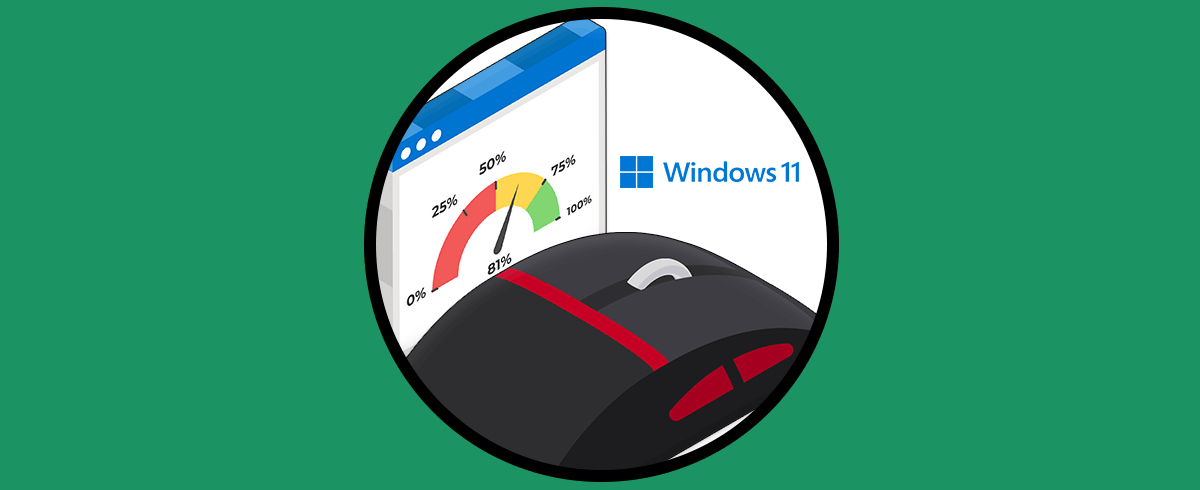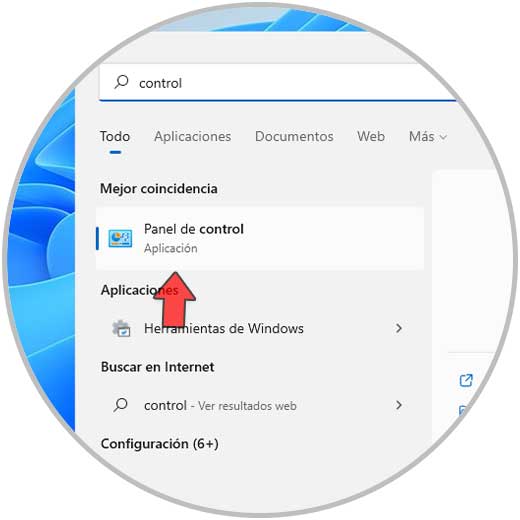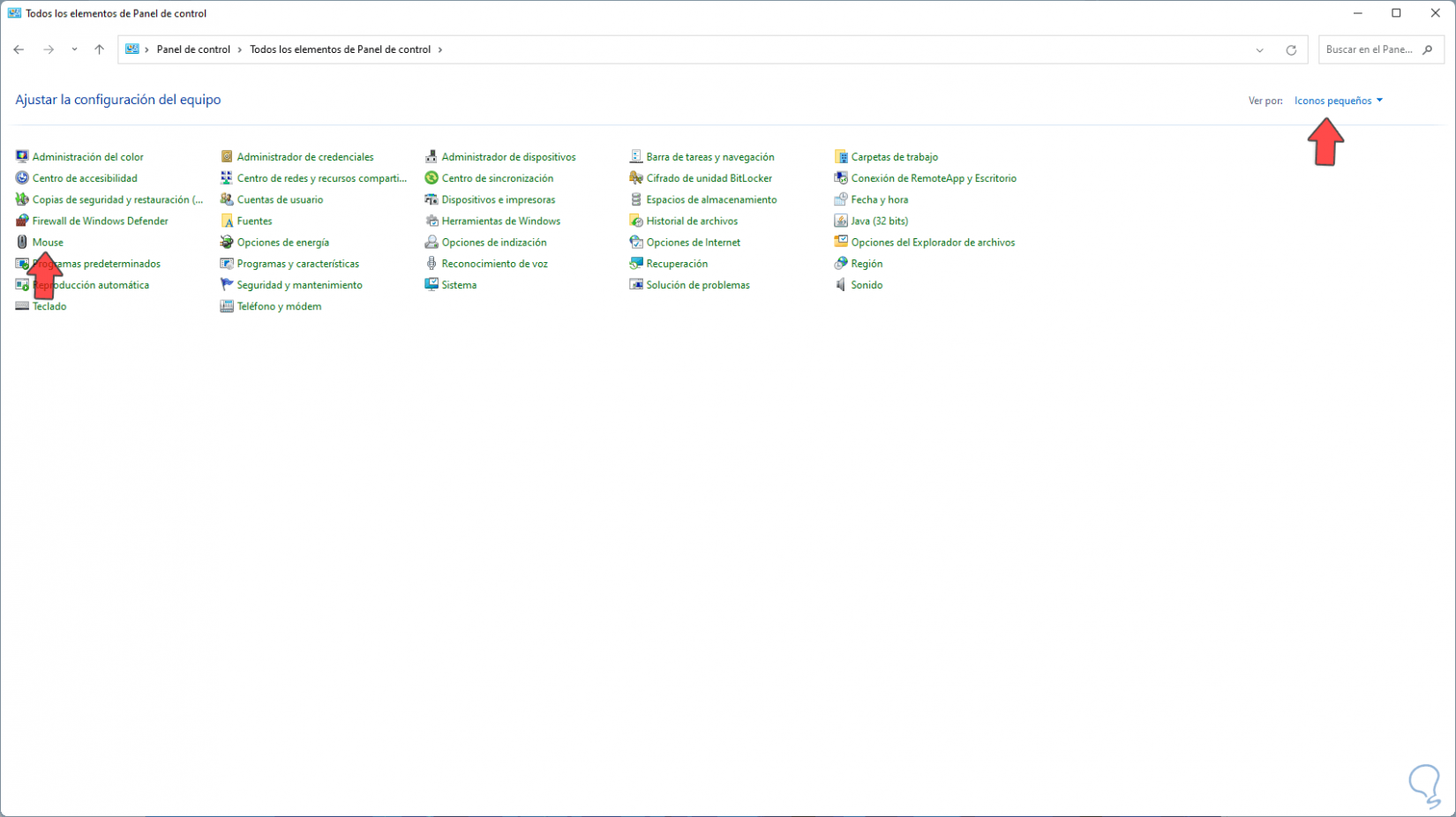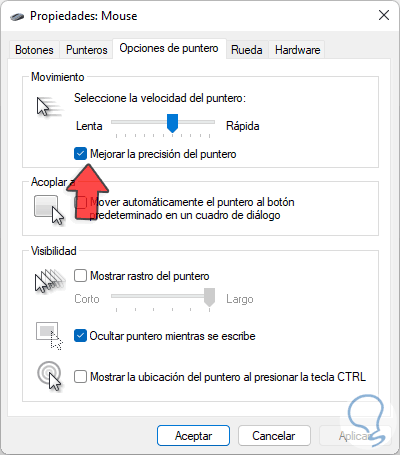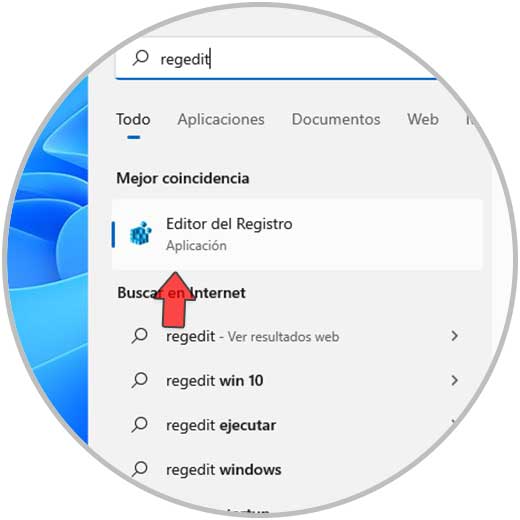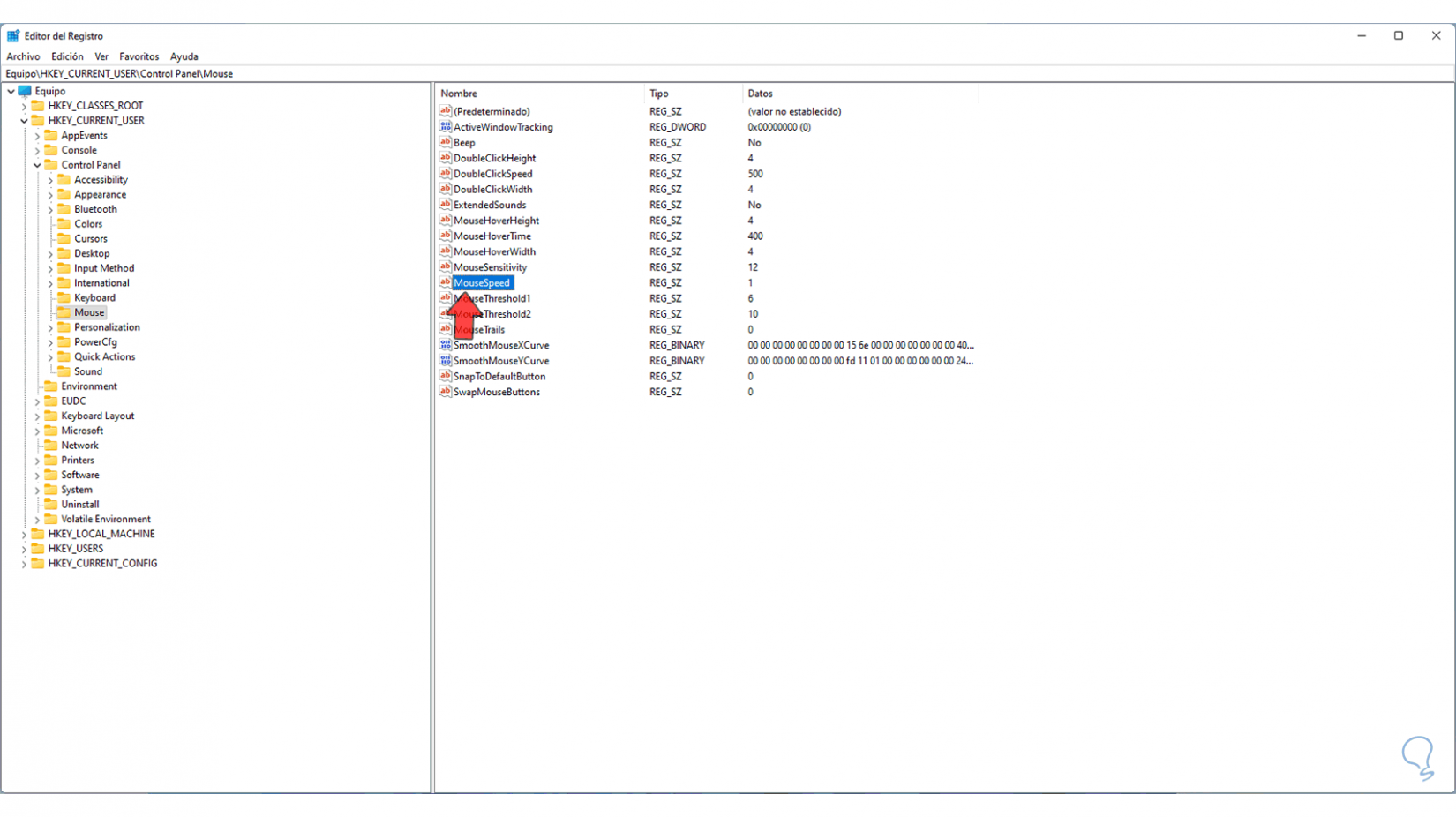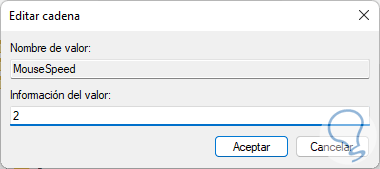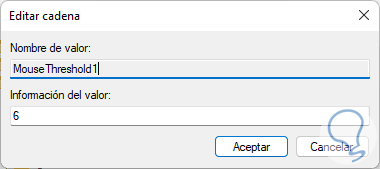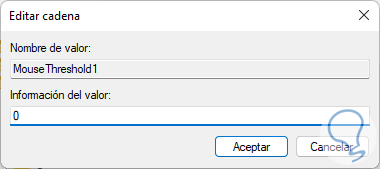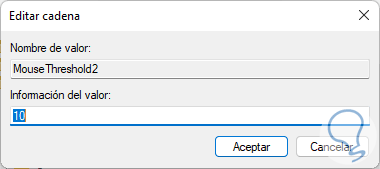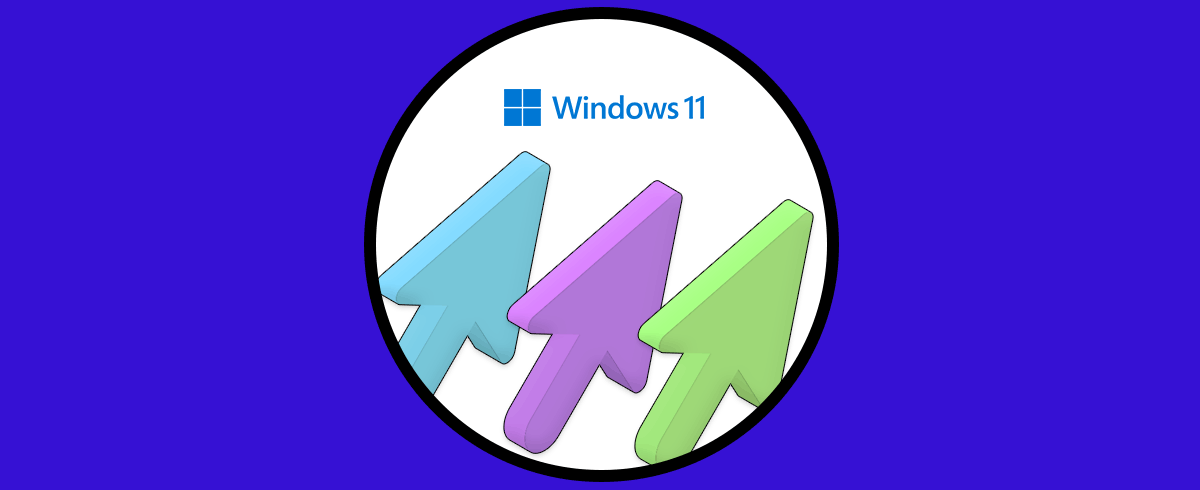Actualmente los ratones de escritorio están disponibles en diversos colores, diseños, especificaciones técnicas y enfocados a diversos públicos (gamers, diseñadores, etc), pero sin importar el uso del mouse existe algo que los identifica a todos y es la sensibilidad. No todos usamos el ratón o mouse de la misma forma por lo que ajustar sensibilidad mouse Windows 11 permitirá que este periférico esté configurado según las necesidades de cada usuario.
Para medir esto, se hace uso de la resolución o ppp (Puntos por pulgada) , estas son el número de ppp detectadas en un dispositivo y estas ayudan a determinar la precisión para ejecutar con el ratón en Windows 11 con el clic derecho o con el clic izquierdo pero que cada acción no se vea afectada en ningún momento. Entre mayor número de ppp, mayor será la sensibilidad del dispositivo y mayor será la velocidad del puntero del mouse en el sistema, un mouse muy rápido nos puede ocasionar errores al dar clics que no deben ser.
Solvetic ha creado este tutorial para enseñarte a cambiar la sensibilidad del mouse en Windows 11.
1. Cambiar sensibilidad del Ratón Windows 11 desde Panel de control
Para usar este método abre el Panel de control desde Inicio:
En el campo Ver por establecemos el valor iconos pequeños, luego damos clic en "Mouse":
Al dar clic en Mouse, se abrirá una ventana emergente, en la pestaña "Opciones de puntero" activa la casilla "Mejorar la precisión del puntero". Con la barra deslizante define la sensibilidad a usar para el puntero del mouse. Aplica los cambios.
2. Cambiar sensibilidad del Ratón Windows 11 desde Editor de registros
Esta es otra de las opciones a usar, para esto abre el Editor de registros:
Ve a la ruta:
HKEY_CURRENT_USER - Control Panel – Mouse
Edita el valor "MouseSpeed", establece su valor en 2. Aplica los cambios.
Ahora edita el valor "MouseThreshold1" y veremos lo siguiente:
Asigna el valor 0. Aplica los cambios.
Edita el valor "MouseThreshold2":
Asigna el valor 0. Aplica los cambios.
Esta es la manera cómo podemos ajustar la sensibilidad del mouse en Windows 11.